win10系统将图片文字转为word格式文字的方法
上网时看到一段或者一篇好的文字,会直接我们将其扫描或拍摄下来保存,将来说不定会用到。由于资料是图片的格式,win10系统在使用这些文字时需要在word里重新输入,显得非常麻烦,而且还容易打错字,怎么办?有什么方法可以直接将图片文字转为word格式文字?方法当然是有的,今天我们就介绍一种方法,让大家可以直接得到word版的文字。
具体方法如下:
1、打开汉王文本王软件,进入汉王文本王的操作界面,如图所示:

2、在上面的菜单栏里,找到文件菜单,如图所示:

3、点击文件菜单,在其下拉菜单里找到“打开图像”选项,如图所示:

4、点击打开图像选项后,弹出打开图形文件对话框,找到我们的图片,并点击打开,如图所示:
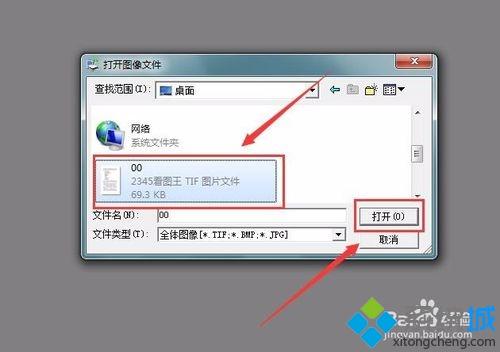
5、在上面的工具栏里找到“识别”工具,并点击识别,可以看到,图片中的文字已经被红色的矩形框包围了,这就是识别区,如图所示:
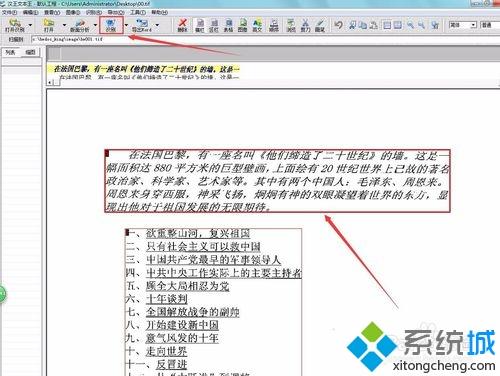
6、然后在上面的工具栏里找到“导出word”选项,如图所示:
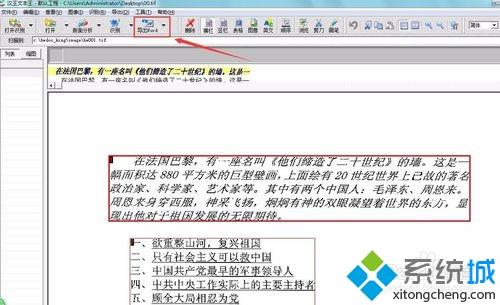
7、点击该按钮,文件会自动识别,并打开word,可以看到图片中的文字,就转换成了word里识别的文字,我们就可以随意的修改了,可以添加和删除,如图所示:
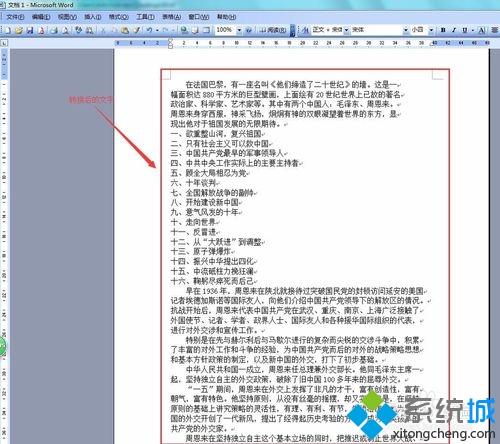
上述和大家分享win10系统将图片文字转为word格式文字的方法,操起来很简单,直接用汉王文本王软件,感兴趣或有这方面需求的小伙伴可以一起来学习体验下。
我告诉你msdn版权声明:以上内容作者已申请原创保护,未经允许不得转载,侵权必究!授权事宜、对本内容有异议或投诉,敬请联系网站管理员,我们将尽快回复您,谢谢合作!










